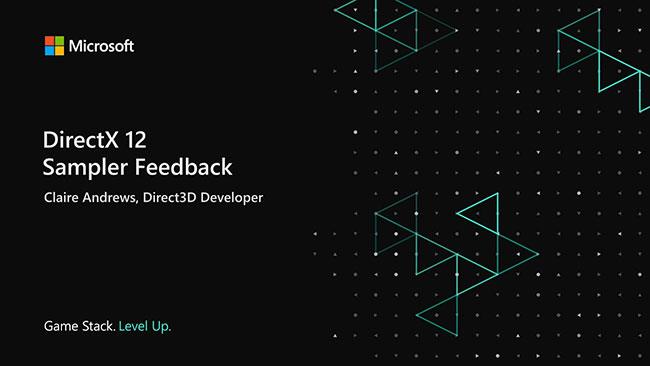2018 m. „Nvidia“ pristatė RTX vaizdo plokštes su puikiomis žaidimams skirtomis funkcijomis, įskaitant „ Ray Tracing“ ir „Mesh Shaders“. Tačiau „Microsoft“ reikia standarto, kuris palaiko šias funkcijas ne tik NVIDIA aparatinėje įrangoje. Šis standartas vadinamas „DirectX 12 Ultimate“, jis pasirodė „Windows 10“ asmeniniuose kompiuteriuose su 2020 m. gegužės mėn. atnaujinimu.
Sužinokite apie „DirectX 12 Ultimate“ „Windows 10“ asmeniniame kompiuteryje ir „Xbox“.
Kas yra „DirectX 12 Ultimate“?
Naujoji „DirectX“ versija iš esmės sujungia esamas technologijas ir standartizuoja jas asmeniniams kompiuteriams ir „Xbox“ žaidimams. Tai gera žinia žaidėjams. Kai kurios įdomiausios naujos grafikos technologijos, pvz., „Ray Tracing“ realiuoju laiku, pirmiausia pasiekiamos tik NVIDIA vaizdo plokštėse. Kai įjungta žaidime, ši funkcija žymiai pagerina vaizdo kokybę, nes apšvietimas tampa artimesnis realybei.
Ateities RDNA2 pagrindu sukurtos AMD vaizdo plokštės, taip pat „Xbox Series X“, taip pat palaikys „DX12 Ultimate“. Pažvelkime į svarbiausius naujosios API ir kodėl tai svarbu.
„DirectX Raytraing“ 1.1

„DirectX Raytraing“ 1.1
Raytracing yra naujas įdomus dalykas vaizdo žaidimų grafikoje. „Microsoft“ šią versiją vadina „DirectX Raytracing“ (DXR). Šis laipsniškas esamos technologijos atnaujinimas žymiai pagerina bendrą žaidimų išvaizdą. Paslaptis ta, kad žaidimo apšvietimas elgtųsi taip, kaip realiame pasaulyje.
Tai reiškia, kad atspindžiai ir lūžis vandenyje atrodo tikroviškiau, saulės spinduliai atrodo tikroviškiau, o šešėliai – su didesniu regėjimo gyliu.
Teigiama, kad naudojant DX12 Ultimate Ray Tracing efektas yra efektyvesnis. Taip pat bus parinktis, kuri suteiks žaidimų kūrėjams daugiau galimybių valdyti „Ray Tracing“, o ne pasikliauti sistema.
Kintamo greičio šešėliavimas

Kintamo greičio šešėliavimas
Kintamo greičio šešėliavimas yra dar viena DX12 funkcija. Shaders nurodo sistemai, kokios spalvos, ryškumo ir kontrasto turi būti kiekvienas pikselis. Tačiau šis procesas gali būti intensyvus skaičiavimui, todėl čia pradeda veikti kintamo greičio šešėliavimas. Jame dėmesys sutelkiamas į svarbias žaidimų scenos dalis esant visa raiška, o mažiau svarbūs objektai naudojami tik GPU galia.
Žaidėjai gali nepastebėti bendro efekto, tačiau dėl to darbas kompiuteriu tampa daug efektyvesnis. Padidėjęs efektyvumas žada dar geresnį vaizdą ir greitesnį žaidimų našumą.
Tinkliniai šešėliai
Panašiai kaip „Variable Rate Shading“, „Mesh Shader“ taip pat padeda sistemai veikti efektyviau. Ši funkcija leidžia žaidimų kūrėjams sukurti labai detalius pasaulius neperkraunant procesoriaus.
Jis apibrėžia, kas turi būti scenoje ir kiek ji turi būti išsami (vadinama detalumo lygiu arba LOD). Pagrindiniai objektai bus smulkesni, o toliau esantys objektai piešiami mažiau detalių. Beveik viskas, ką matote ekrane, yra mažų trikampių rinkinys, sugrupuotas taip, kad būtų sukurta atpažįstama forma ar objektas.
Mėginių atsiliepimai
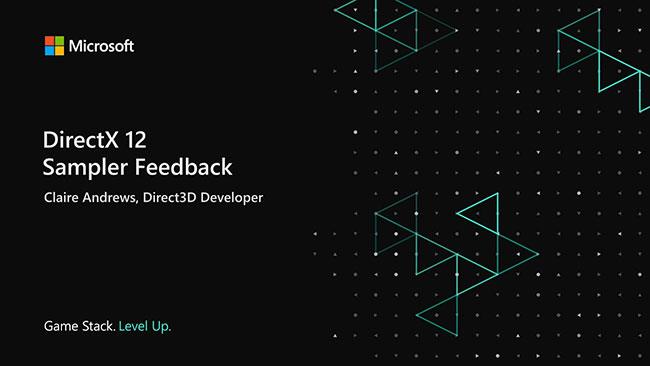
Mėginių atsiliepimai
„Sampler Feedback“ taip pat leidžia efektyviau perteikti žaidimo scenas. „Sampler Feedback“ pagerina žaidimo tekstūrų (vaizdo žaidimų objektų paviršiaus detalių) įkėlimą. Idėja yra ta, kad kompiuteriai gali priimti protingesnius sprendimus dėl tekstūrų, kad būtų pateikta didesnė ir išsamesnė grafika, tačiau naudojant mažiau vaizdo atminties. Tai taip pat padeda išvengti tokių problemų kaip mikčiojimas ir vėlavimas.
Kaip minėta aukščiau, efektyvesnis GPU naudojimas gali padėti padidinti kadrų dažnį.
„DirectX 12 Ultimate“ realiame pasaulyje
DX12 funkcijos žada padaryti žaidimus intuityvesnius ir efektyvesnius naudojant kompiuterio išteklius. Tačiau, kaip ir visos funkcijos, diegimas priklauso žaidimų kūrėjams. Pavyzdžiui, „Mesh Shading“ palaiko „Nvidia“ nuo 2018 m. pabaigos, tačiau jis dar nebuvo naudojamas. Galbūt kaip DX12 Ultimate dalis jis taps populiaresnis.
Aparatinė įranga taip pat turi palaikyti šias funkcijas. „Microsoft“ teigė, kad ji pažymės savo naują aparatinę įrangą kaip suderinamą su „DX12 Ultimate“.
Konsolėse „Xbox Series X“ logotipas laikinai pakeis „DX12 Ultimate“ logotipą. Jei matote DX12 Ultimate arba Xbox Series X logotipą, tai reiškia, kad aparatinė įranga palaiko naują grafikos API.
Kada žaidimams naudinga „DirectX 12 Ultimate“?
„DirectX 12 Ultimate“ ateina į „Windows 10“ kompiuterius kaip 2004 m. versijos, išleistos 2020 m. gegužės mėn. pabaigoje, funkcijų dalis (taip pat žinomas kaip 2020 m. gegužės mėn. naujinimas). Žinoma, norint pasinaudoti funkcijomis, reikia modernios ją palaikančios vaizdo plokštės.
Jei turite kitą nei DX12 Ultimate vaizdo plokštę, visi žaidimai, palaikantys DX12 Ultimate, vis tiek veiks su aparatine įranga. Tačiau jūsų kompiuteris nematys tokių pat vaizdo patobulinimų kaip kiti įrenginiai. „Microsoft“ teigimu, nebus jokio šalutinio poveikio aparatinei įrangai, kuri nepalaiko „DX12 Ultimate“.
Tai gera žinia žaidėjams, turintiems biudžetą, kurie bus priversti šiek tiek atsilikti, kad sumažintų aparatinės įrangos išlaidas.